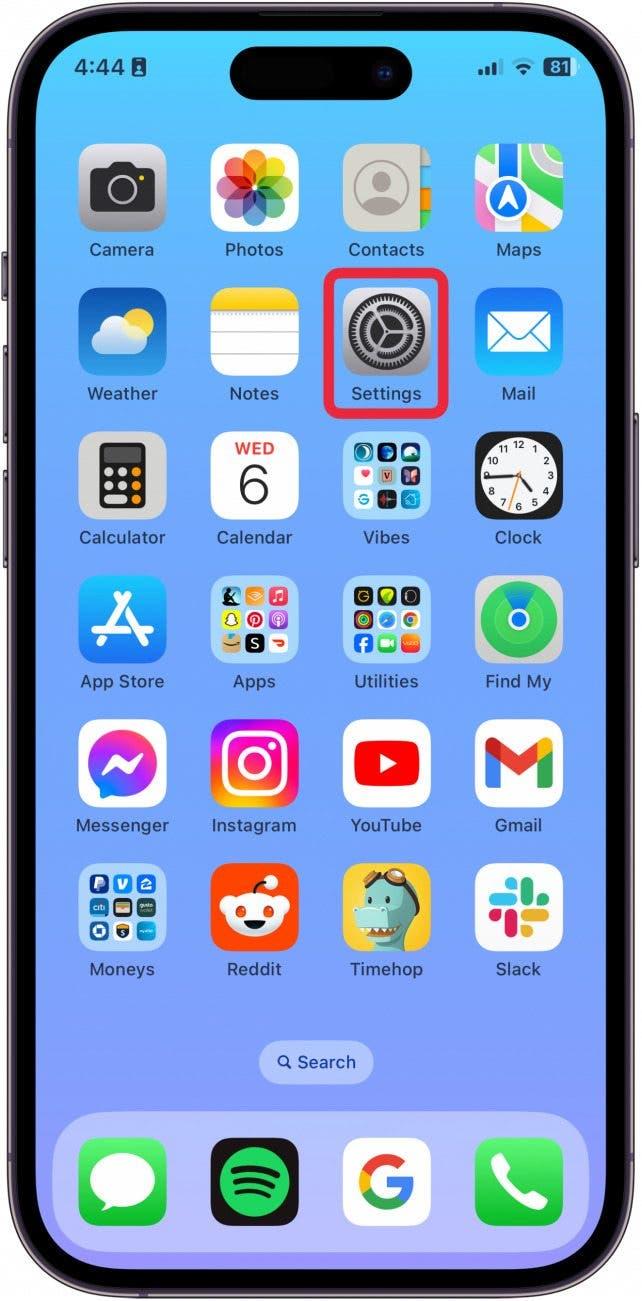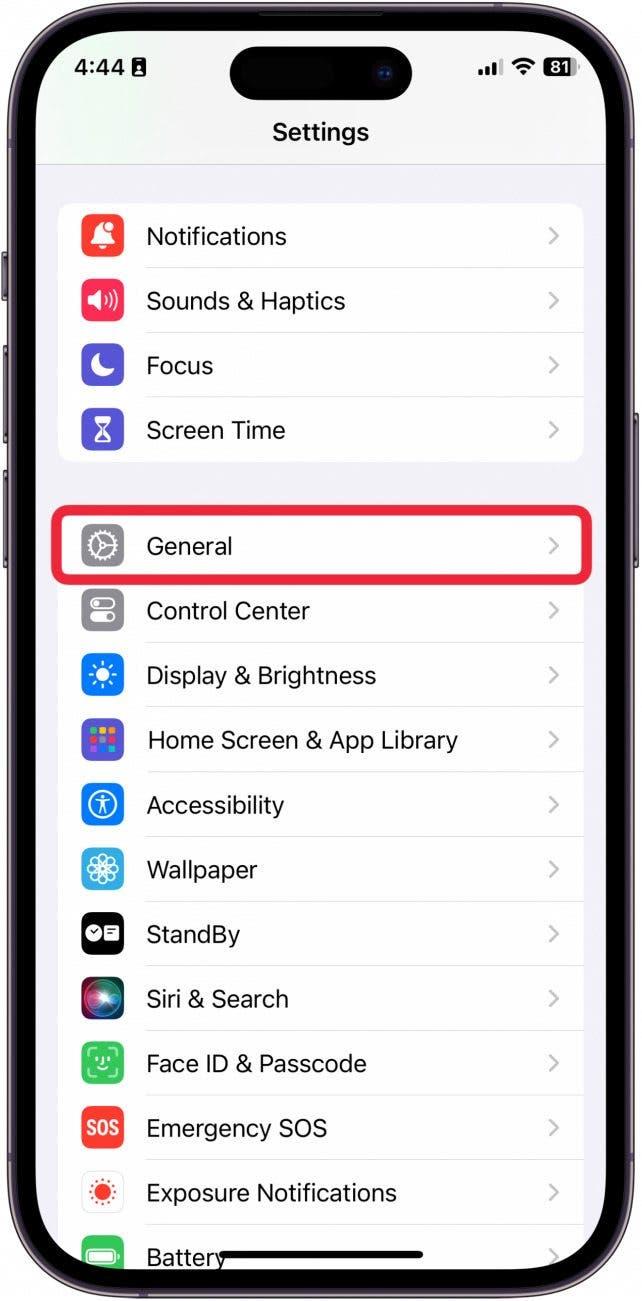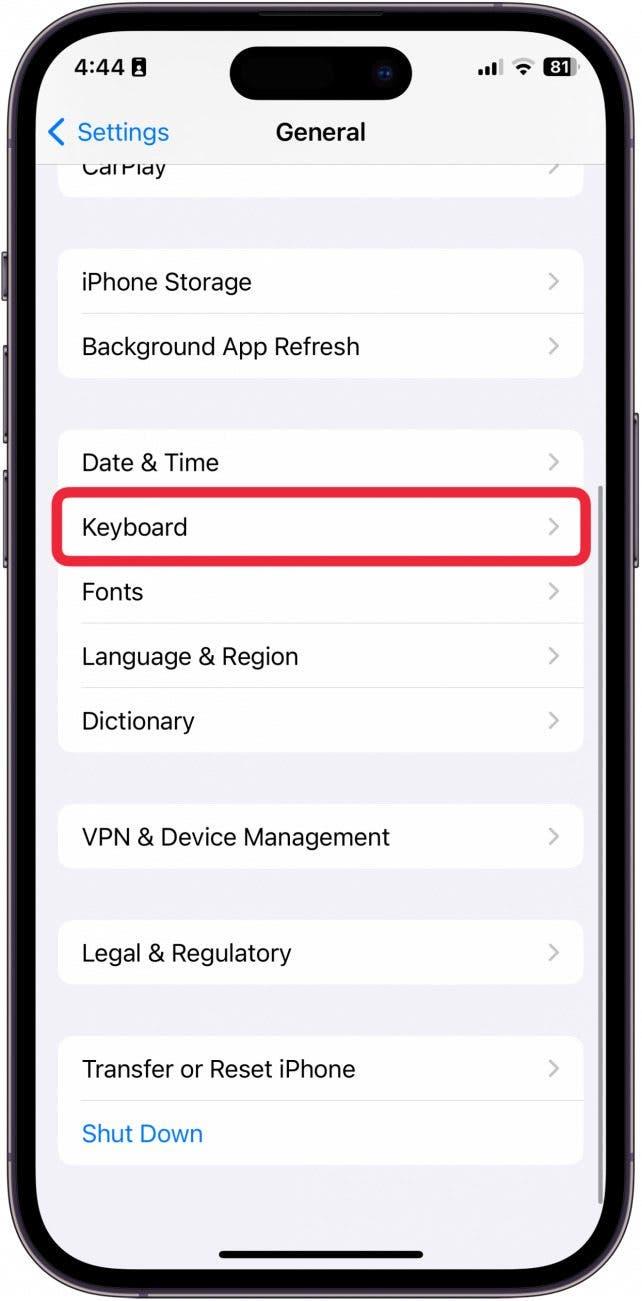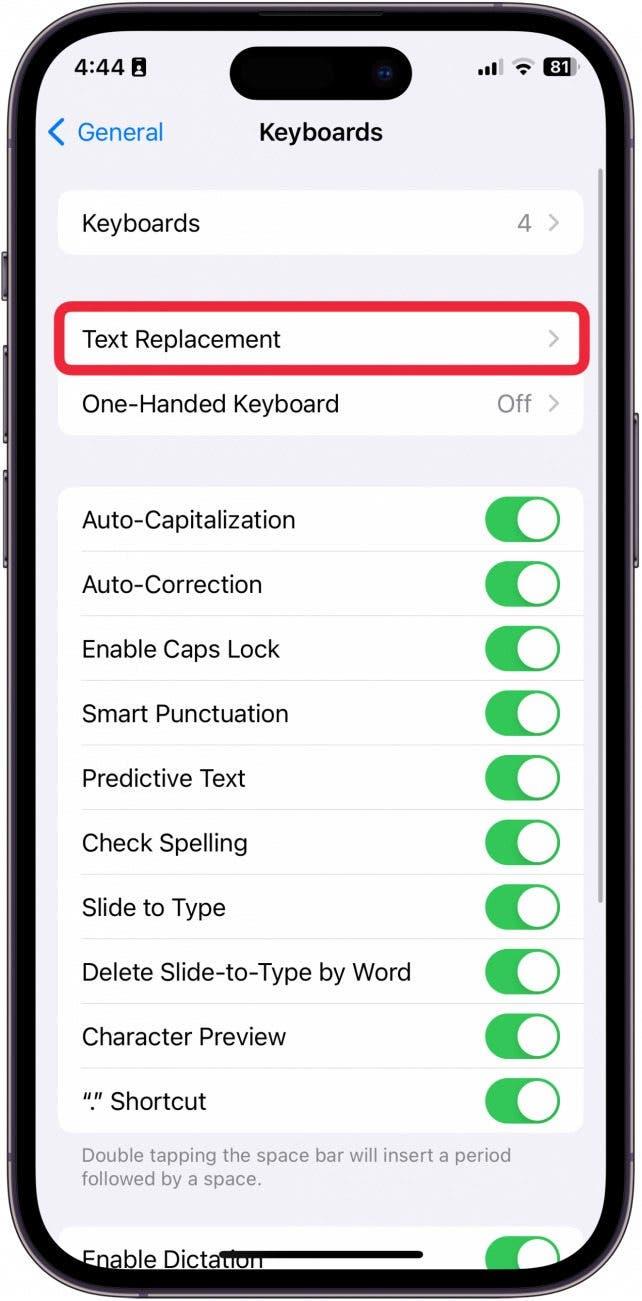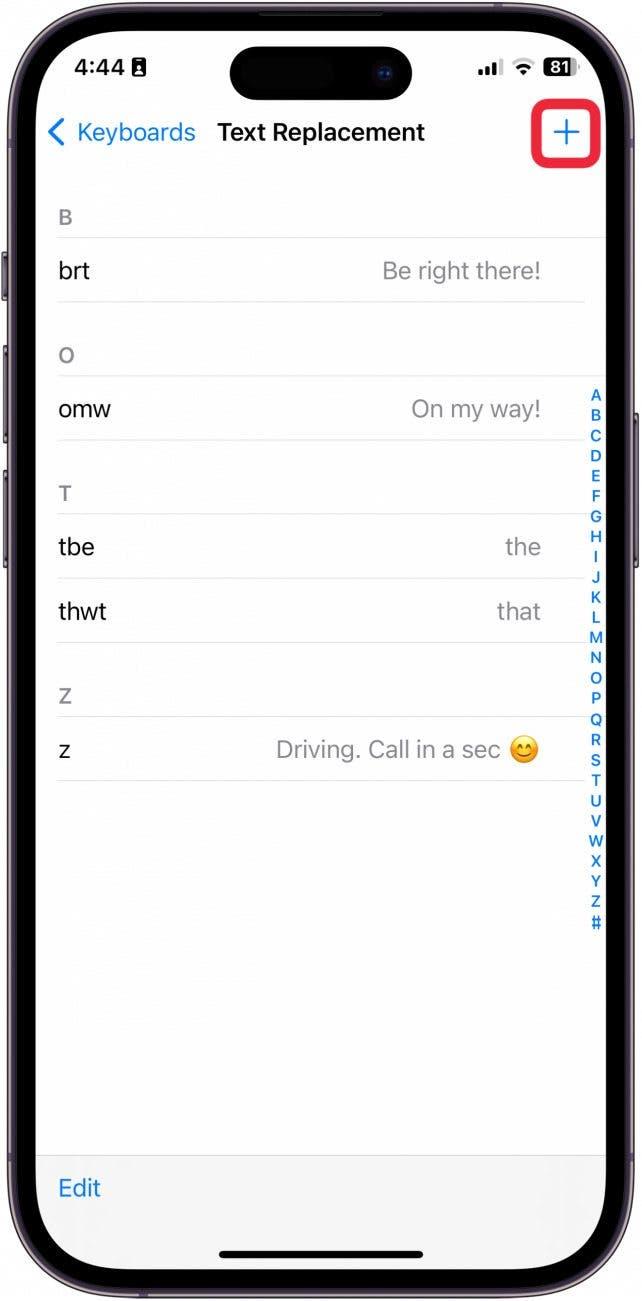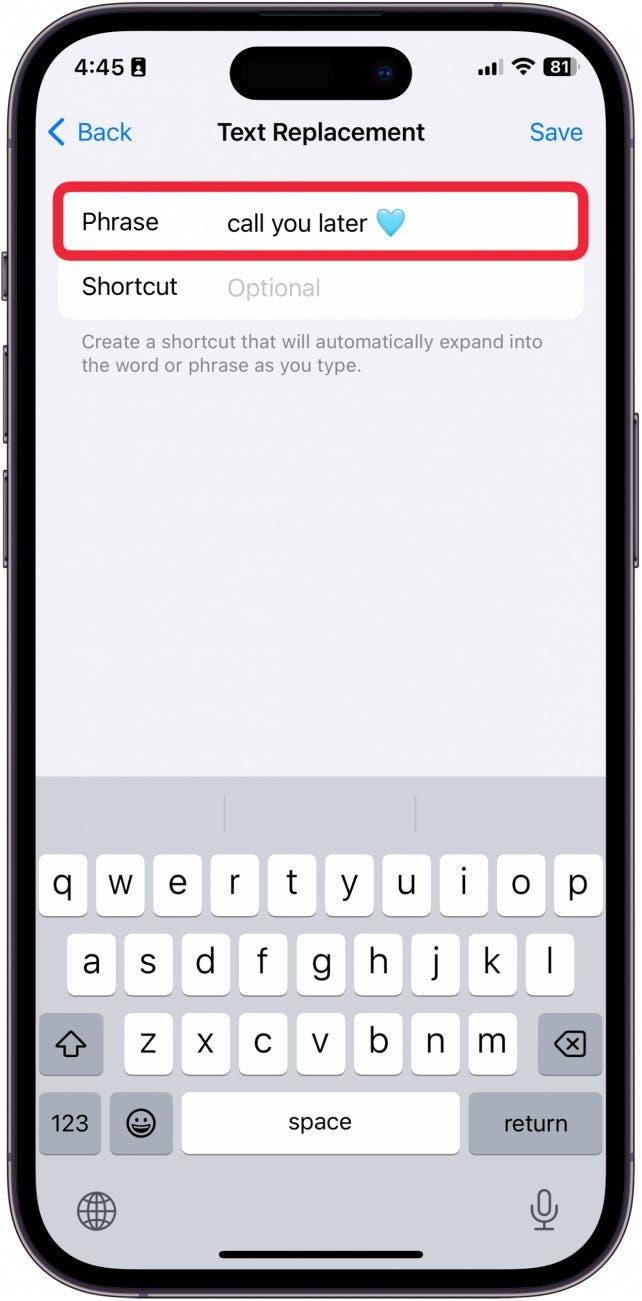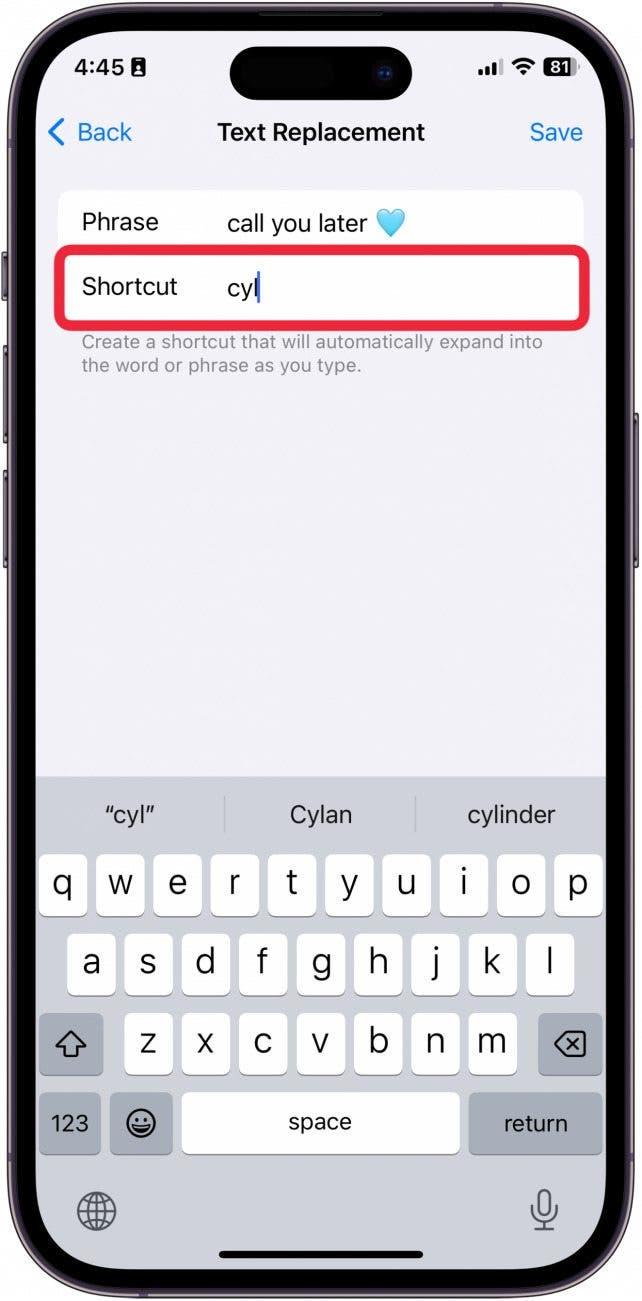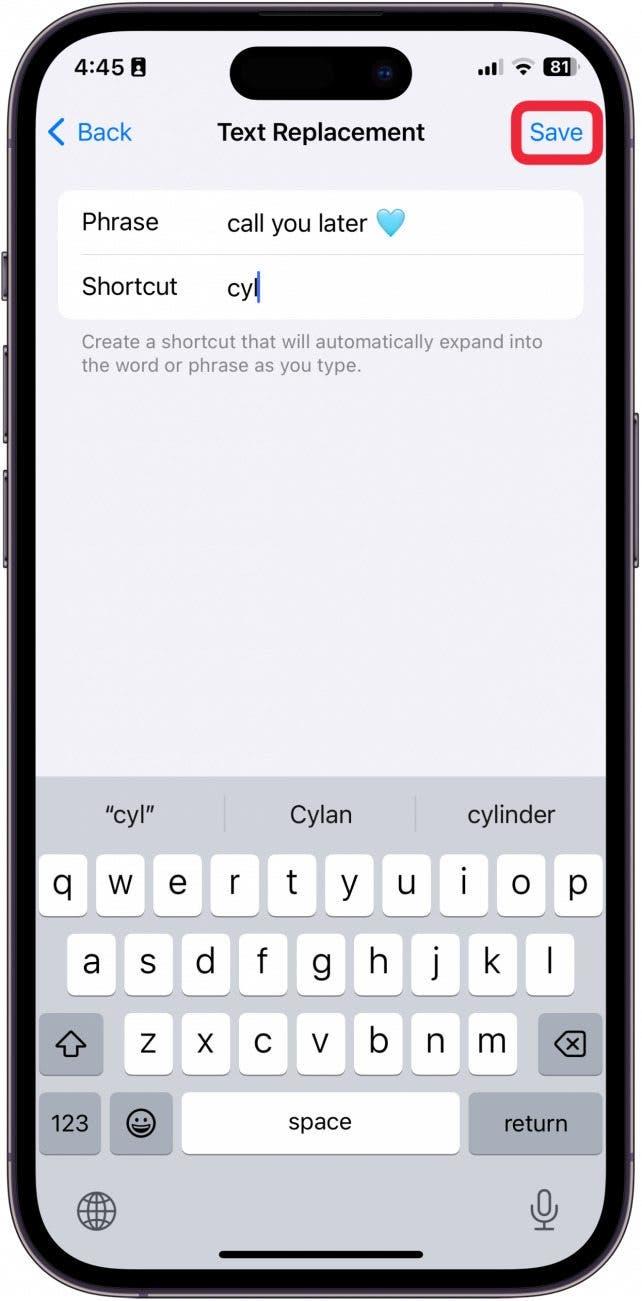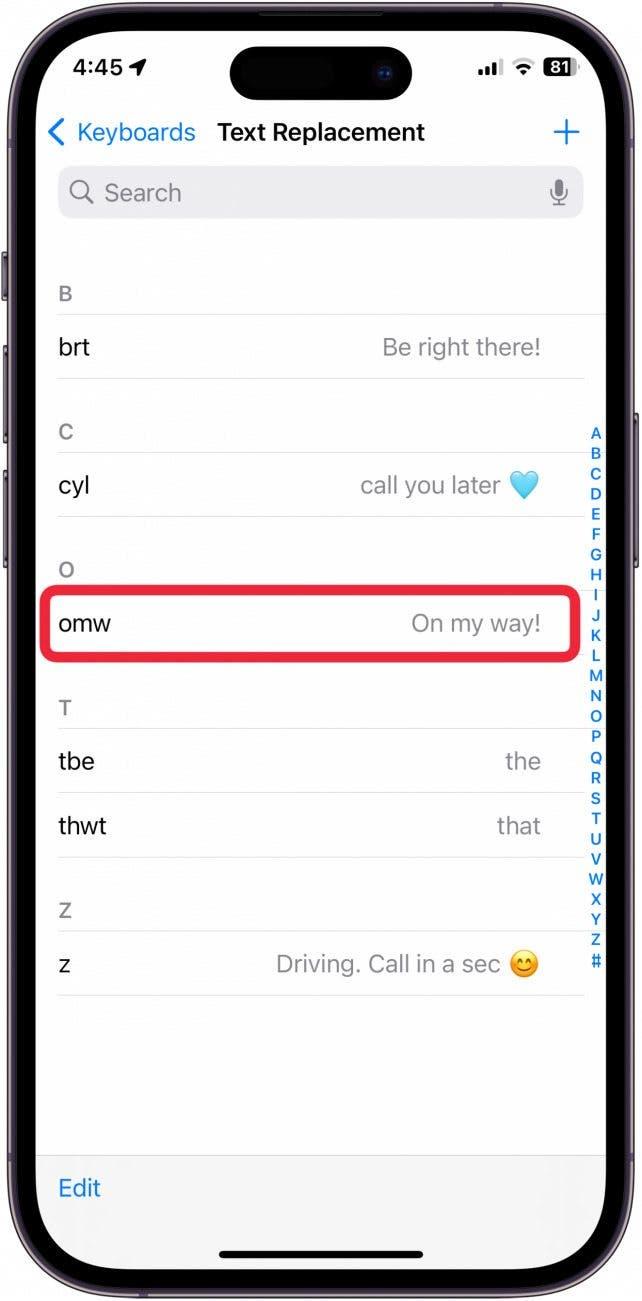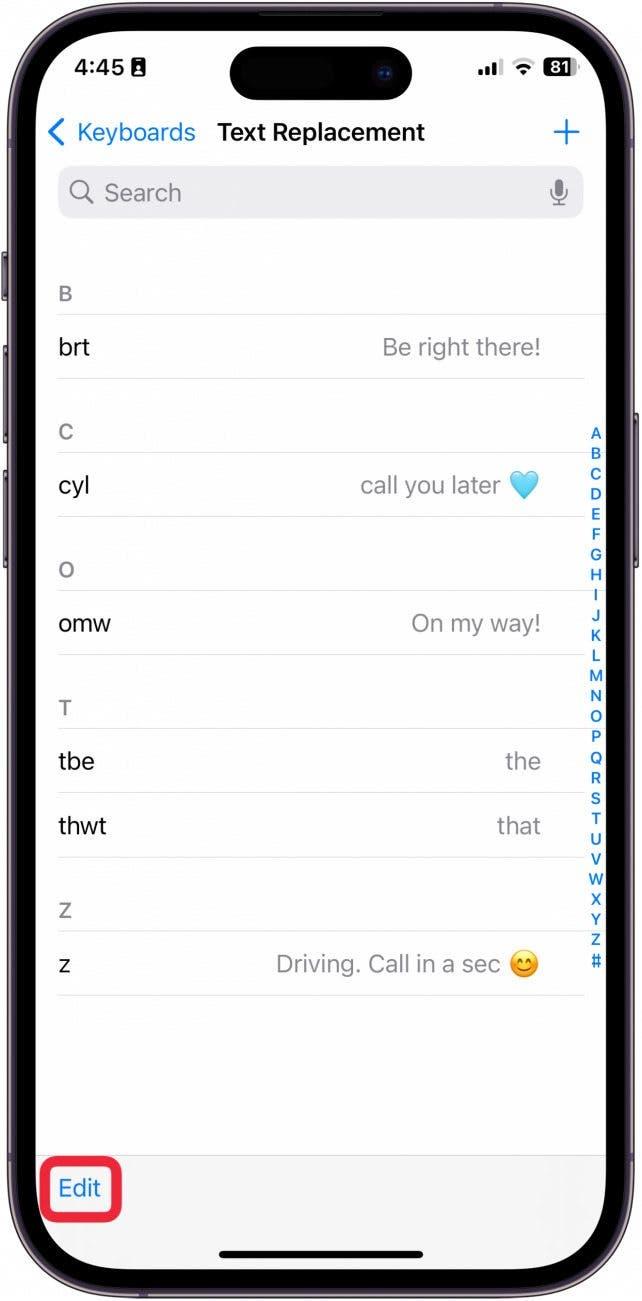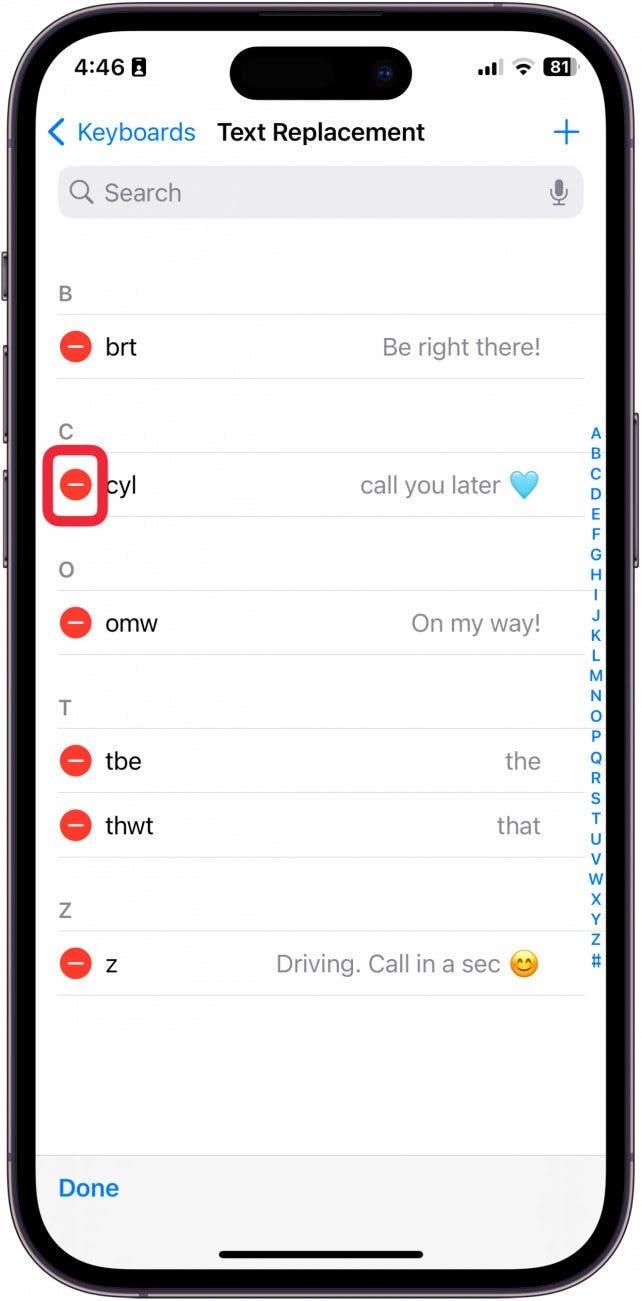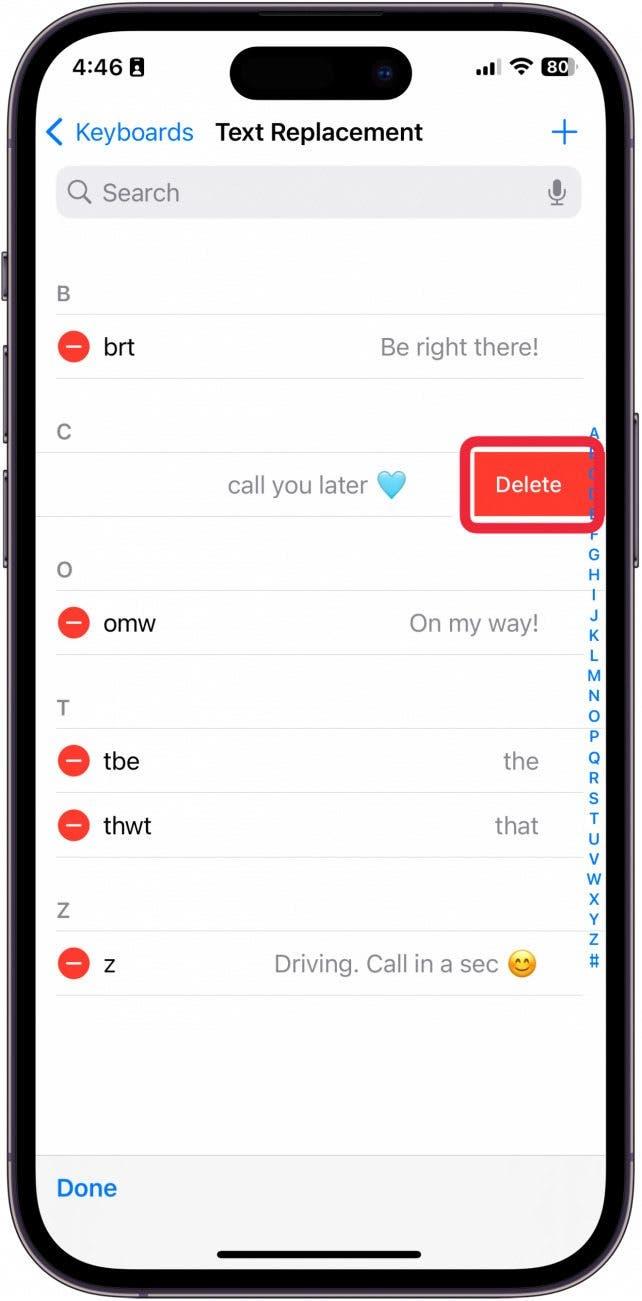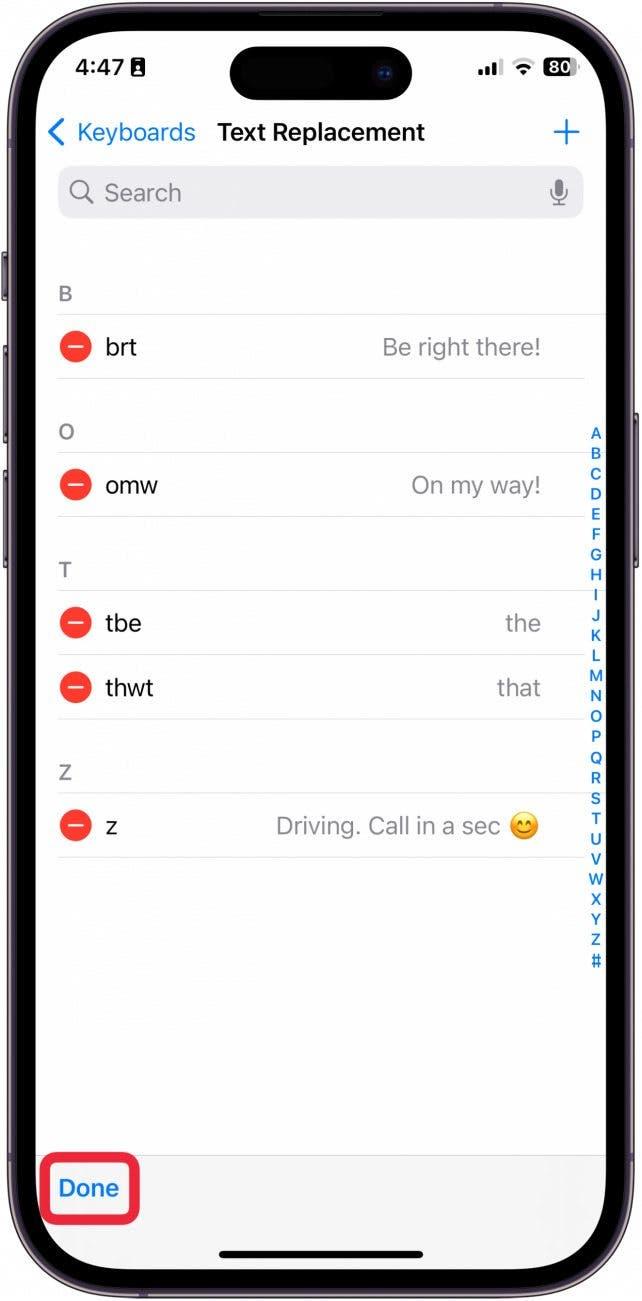Azon kapja magát, hogy újra és újra ugyanazokat a kifejezéseket használja? Vagy gyakran elgépeli ugyanazokat a szavakat ugyanúgy? Nagyon sok oka van annak, hogy az iPhone-on lévő szöveges gyorsbillentyűket rendkívül kényelmesnek találja. Áttekintjük, hogyan adhatsz hozzá szöveges gyorsbillentyűket az iPhone-on (úgynevezett szöveghelyettesítők), és hogyan használhatod őket!
Miért fogod szeretni ezt a tippet:
- *Szöveges gyorsbillentyűk létrehozása az iPhone-on a mindennap használt mondatok gyors beírásához *.
- *Szöveghelyettesítések testreszabása a mindig rosszul írt szavak kijavításához *.
- Készítsen billentyűzet gyorsbillentyűket, hogy gyorsan beírhasson egy kifejezést, amikor éppen elfoglalt.
Hogyan adhat hozzá billentyűparancsikonokat iPhone
Rendszerkövetelmények
Ezt a tippet egy iOS 17.3 vagy újabb iOS-t futtató iPhone 12 készüléken végeztük. Tudja meg, hogyan kell frissíteni a legújabb iOS-re.
A billentyűparancsok használatának másik nagyszerű módja, ha egy egész mondat beírásához kiváltó betűt hoz létre. Így szuper egyszerűvé válik, hogy egy egész üzenetet küldj valakinek anélkül, hogy egynél több betűt kellene beírnod. Ha szeretsz klassz tippeket tanulni az iPhone használatához, mindenképp iratkozz fel az ingyenesA nap tippjére!
 Fedezd fel az iPhone rejtett funkcióitNapi tippet kapsz (képernyőképekkel és egyértelmű utasításokkal), így naponta mindössze egy perc alatt elsajátíthatod az iPhone-odat.
Fedezd fel az iPhone rejtett funkcióitNapi tippet kapsz (képernyőképekkel és egyértelmű utasításokkal), így naponta mindössze egy perc alatt elsajátíthatod az iPhone-odat.
- Az iPhone készülékeden nyisd meg a beállításokat.

- Koppints az Általános lehetőségre.

- Koppintson a Billentyűzet lehetőségre.

- Koppintson a Szöveghelyettesítés lehetőségre.

- Új gyorsbillentyű hozzáadásához koppintson a plusz jelre.

- A Kifejezés mezőbe írja be a kiváltani kívánt kifejezést. Ha például a „cyl” beírásával szeretné kiváltani a „call you later” (később hívjon fel) parancsot, akkor a Phrase (kifejezés) mezőbe írja be a „call you later” (később hívjon fel) parancsot.

- A Rövidítés mezőbe írja be a rövidítést. A fenti példa használatához a „cyl” szót kell beírnia a Shortcut mezőbe.

- Koppintson a Mentés gombra.

- A Szöveghelyettesítő mondatok szerkeszthetők, ha rákoppint.

- A szöveghelyettesítő kifejezéseket a Szerkesztés koppintással törölheti.

- Koppintson a törölni kívánt kifejezés melletti piros körre.

- Ezután koppintson a Törlés lehetőségre.

- Ha végzett, koppintson a Kész lehetőségre.

Profi tipp
Ha van egy szó, amelyet az automatikus javítás folyamatosan kihagy, akkor ezzel a trükkel a gyakran rosszul beírt szót a helyes szóval helyettesítheti.
És így készíts billentyűparancsokat az iPhone-on!